Hola a todos! A veces, el funcionamiento lento de la computadora y su congelamiento están asociados con errores en el disco duro (HDD). Hoy vamos a ver paso a paso nuestro disco duro a tales errores y haremos todo lo posible para corregirlos. Usaré para esto como herramientas estándar sistema operativo, y un programa de terceros llamado Victoria.
Verifique si hay errores en el disco con las herramientas estándar de Windows.
Entramos en la computadora y seleccionamos la unidad que desea verificar. Luego haga clic derecho en esta unidad y seleccione "Propiedades",

Luego seleccione la pestaña "Servicio" y haga clic en "Verificar",
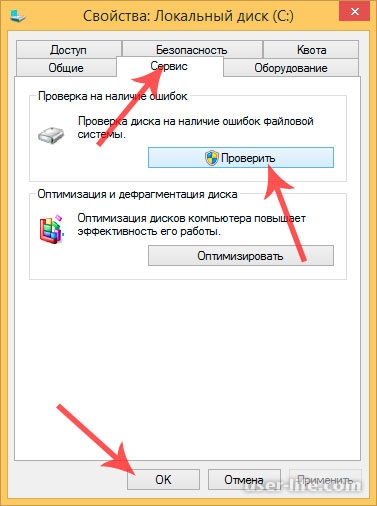

Una vez completado, aparece la siguiente ventana:
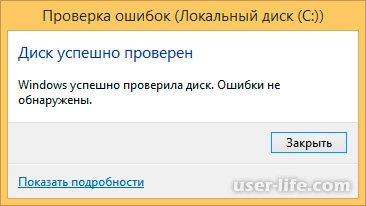
Si tiene siete, luego de hacer clic en "Ejecutar prueba" en unidad de sistemasale una ventana

Haga clic en "Programa de verificación de disco". Después de eso, deberá reiniciar la computadora, y modo automático escaneará el disco duro en busca de errores. En este punto, no necesita tocar nada; al finalizar, la computadora se iniciará y verá un escritorio familiar. Pero, una vez más, esto es para aquellos que tienen instalado Windows 7.
Comprobación de errores en el disco con Victoria
Victoria es una utilidad muy útil y funcional, gracias a la cual puedes comprobar discos duros Serial ATA e IDE para errores. El programa es uno de los mejores de su clase, por lo que lo utilizaremos para evaluar la verdadera técnica. estado duro conducir
Primero debe descargar la imagen de Victoria desde el sitio del desarrollador http://www.ihdd.ru/victoria. Descargue y descomprima este archivo y vea la imagen,

Ahora necesita grabar esta imagen en el disco. Si no sabe cómo, puede leer el artículo. Después de arrancar desde este disco y seleccionar el modo de arranque (primera opción),
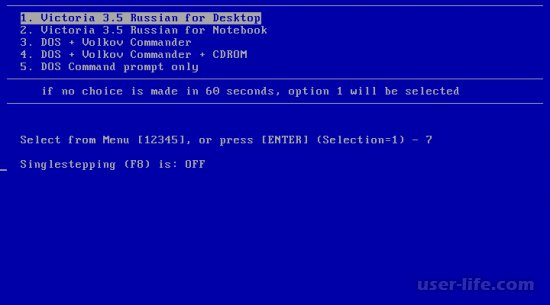
Cuando se haya iniciado la interfaz del programa, presione la tecla de función F2 para que el programa encuentre automáticamente el disco duro. Si esto no sucede, debe forzarlo manualmente para encontrar el disco. Presione la tecla P en el teclado. Si su computadora tiene discos duros con Interfaz SATA, luego, en el menú Seleccionar puerto, seleccione Ext. PCI ATA / SATA. Para moverse hacia arriba o hacia abajo, debe seleccionar una tecla en el teclado hacia arriba o hacia abajo, la opción es la tecla "Enter".
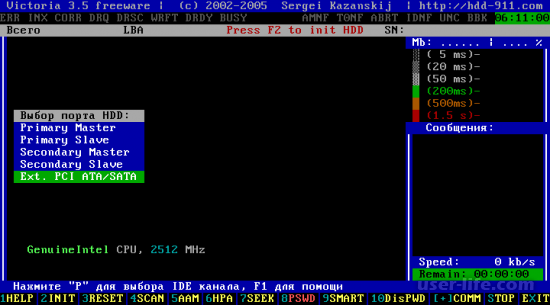
Después seleccionamos un disco que necesita ser verificado. Para hacer esto, simplemente indique el número y presione "Enter"
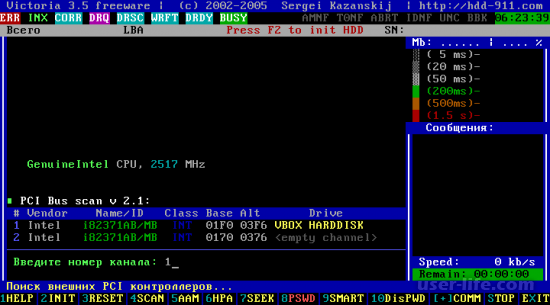
(banner_ssilki_tekst)
Personalmente, tengo este número 1. Para verificar la superficie de nuestro disco, presione la tecla F4. Se abre la ventana del menú de escaneo del HDD, donde especificamos la configuración de escaneo del disco. El programa ofrecerá escanear automáticamente desde el principio (0) hasta el final (29360128). No tocamos nada aquí. Dejaremos una lectura lineal, porque gracias a ella, el diagnóstico del disco se realizará con la mayor precisión y rapidez posible. Recomiendo elegir BB \u003d REMAP avanzado, porque la verificación en este modo será de alta calidad y los errores se corregirán automáticamente sin pérdida de datos. Presiona "Enter"

En este punto, comenzará la verificación. disco duro con la corrección de áreas "malas". Es imposible decir exactamente cuánto tiempo llevará este proceso. Puede durar de 10 minutos a decenas de horas, dependiendo del volumen del disco duro y la velocidad.
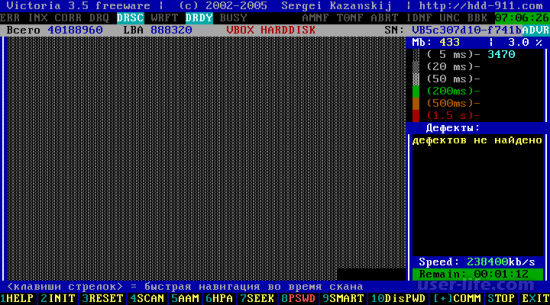
Cuando termine, extraiga el disco del DVD-ROM-a y reinicie el sistema.
Los métodos anteriores verificación dura Los errores de disco y sus correcciones son los más efectivos, así que úselos y recomiéndelos a sus amigos.
Si eliminó algún archivo importante, no se desespere porque puede hacerlo. Buena suerte
 Muy a menudo, una computadora o computadora portátil está conectada precisamente con errores y fallas en el disco duro. En este artículo, descubriremos cómo verificar el estado de un disco duro usando herramientas de Windows y programas especialmente diseñados para esto.
Muy a menudo, una computadora o computadora portátil está conectada precisamente con errores y fallas en el disco duro. En este artículo, descubriremos cómo verificar el estado de un disco duro usando herramientas de Windows y programas especialmente diseñados para esto.
Comprobación de errores utilizando herramientas estándar
Este método es igualmente efectivo para Windows Xp, Vista, 7, 8 y 10. Debe:
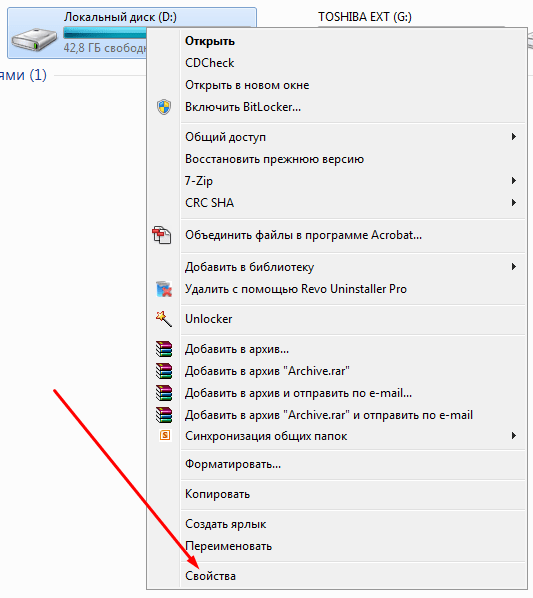
Si aparece la notificación “Windows no puede escanear la unidad que está actualmente en uso”, haga clic en “Escanear programa”
Entonces, ahora estamos reiniciando, y cuando el sistema se inicia, se ejecutará una prueba de estado a través del BIOS y corregirá los errores de los medios. Su duración puede ser de 2-3 minutos a una hora, dependiendo de las características del disco duro y su capacidad.
Comprobación de errores en el disco duro a través de la línea de comando
Para iniciar el escaneo, debe realizar los siguientes pasos: vaya a "Inicio / Todos los programas / Accesorios / Símbolo del sistema". Hacemos clic derecho y hacemos clic en "Ejecutar como administrador".
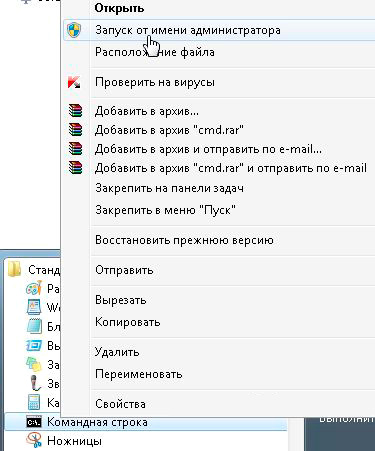
En la ventana que aparece, ejecute el comando "chkdsk division_drive: check_parameters". Tenga en cuenta que este metodo funciona exclusivamente con unidades que han sido formateadas en FAT32 o NTFS.
Un ejemplo de un comando es "chkdsk C: / F / R". Su esencia es la siguiente:
- La sección C se verificará en busca de errores;
- Los problemas encontrados se solucionarán automáticamente (el parámetro F es responsable de esto);
- Se comprobarán los sectores defectuosos y se restaurará la información (parámetro R);

Si desea diagnosticar la unidad actualmente en uso por el sistema, verá una notificación especial. Se le pedirá que realice una verificación la próxima vez que inicie su computadora. Para estar de acuerdo con esto, presione Y, para la falla - N. De acuerdo con los resultados de la verificación, la información sobre los datos verificados y la cantidad estarán disponibles para usted malos sectores y errores encontrados.
Para conseguir lista completa parámetros, ejecute chkdsk con un signo de interrogación como parámetro. Pero si necesita una verificación regular de errores y sectores, entonces la información anterior será suficiente para usted.
![]()
Sucede que los errores encontrados durante el escaneo no siempre se pueden corregir de inmediato, es probable que esto se deba a que el programa se está ejecutando en ese momento. En esta situación, se requerirá una exploración fuera de línea de la unidad: se desconecta del trabajo, se realizan diagnósticos y luego se vuelve a conectar. Para hacer esto necesitas ingresar línea de comando "Chkdsk C: / f / offlinescanandfix" (C: - partición del disco). Si su apagado no es posible, la verificación se realizará en el próximo reinicio.

Si es necesario, después de la verificación, tiene la oportunidad de estudiar el registro de auditoría. Para hacer esto, necesitas:
- Vaya a Registros / Aplicaciones de Windows;
- Haga clic derecho en Aplicación / Búsqueda;
- Busca la palabra Chkdsk;

Verificación del programa
Por supuesto, el método anterior no siempre es efectivo. Por lo tanto, consideraremos una serie de programas como Victoria. Le permitirán realizar el análisis más completo del estado del disco duro en una computadora o computadora portátil.
Victoria
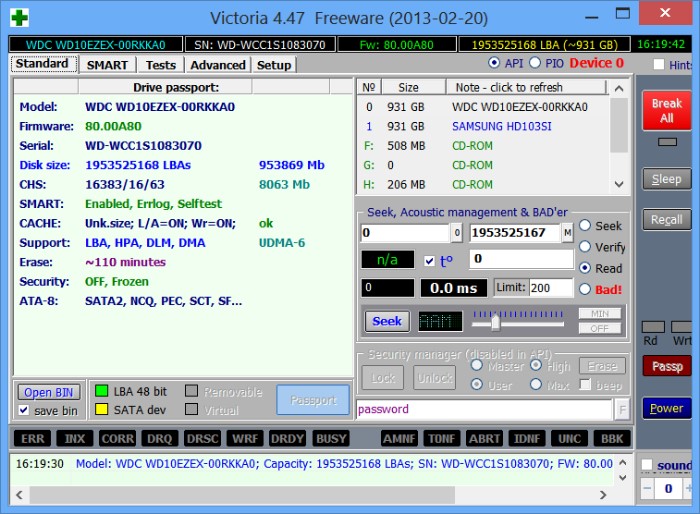
Una utilidad para diagnosticar y probar un disco duro. Le ayudará no solo a detectar problemas en su trabajo, sino también a eliminarlos.
El programa tiene una serie de ventajas y funciones útiles:
- Lee el pasaporte del disco duro y proporciona información detallada;
- 5 modos de diagnóstico;
- Elimina fallas;
- Muestra secciones inestables;
- Oculta defectos;
- Evalúa el rendimiento de los medios.
Victoria es una de las mejores hasta la fecha. Es capaz de resolver problemas con sectores defectuosos y llevar rápidamente un disco duro de cualquier tipo a un estado utilizable.
Regenerador de HDD

Uno de los programas más efectivos para evaluar el estado y la resolución de problemas de las unidades. Permite obtener información sobre el estado SMART actual del dispositivo seleccionado y un control total sobre él.
Entre las características principales están:
- Interfaz simple e intuitiva;
- Seguridad total
- Soporta NTFS y FAT;
- Modo de escaneo previo;
Monitoreo de HDD en tiempo real;
Es decir, con la ayuda del regenerador puede probar el disco duro de la manera más eficiente posible.
Testdisk
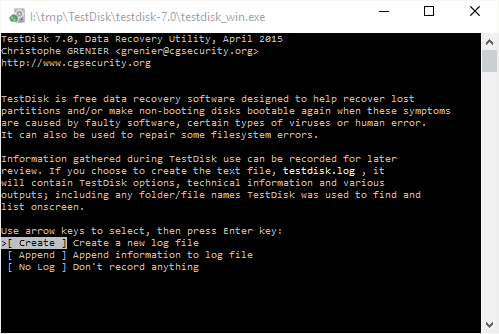
Diseñado para determinar el estado y las pruebas de las unidades. Además de diagnósticos simples, también detecta sectores defectuosos y corrige todos los errores encontrados. Sus funciones principales incluyen:
- Realizar un análisis del estado actual del disco duro;
- Buscar malos sectores;
- Recuperación de particiones eliminadas;
- Corrección de MFT;
Verificar externo disco duroov;
Además, la utilidad tiene varias funciones asociadas con la recuperación de archivos eliminados.
Hitachi Drive Fitness Test
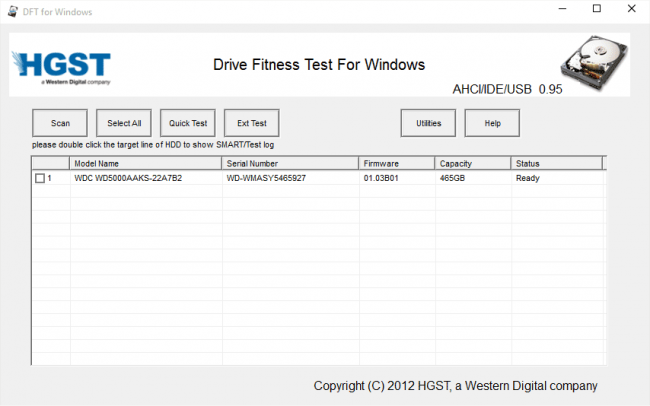
Un excelente programa diseñado para encontrar y solucionar problemas en unidades. Es universal, ya que cualquier unidad puede ser diagnosticada. Con su ayuda, puede encontrar rápidamente la posición actual del disco duro, así como obtener información adicional al respecto.
Incluye
Comentarios sobre: \u200b\u200b42
Hola queridos lectores, hoy me gustaría mostrarles como probar un disco duro y ayudarnos, o más bien ser golpeados.
Diré una cosa, si está buscando un programa desde Windows, ¡está perdiendo el tiempo! Programa para prueba dura las unidades solo pueden probar, pero no reparar su disco duro de sectores defectuosos. Y este programa es capaz de probar y reparar su disco duro.
Muy a menudo me encuentro con un problema de este tipo cuando la información de las personas en el disco duro comienza a deteriorarse, la computadora comienza a disminuir la velocidad, se cuelga y luego tiene que probar el equipo. Por supuesto, lo primero que necesita, pero si está en orden, casi el resto del porcentaje recae en el disco duro.
Por lo tanto, considere un programa que lo ayudará. Consideraré HDAT2 versión 4.53, me ha ayudado muchas veces y no solo a mí, no te aconsejaré sobre esto.
Para comenzar, descargue el programa y escriba en una unidad flash USB o disco, puede ver cómo hacerlo en los artículos:
Ahora descarga la imagen gratis programas de prueba y arreglos duros unidades:

Software de prueba de disco duro
En general, si grabamos, comenzamos ... I Hiren’s Boot CD 15.1 para mí se veía así:
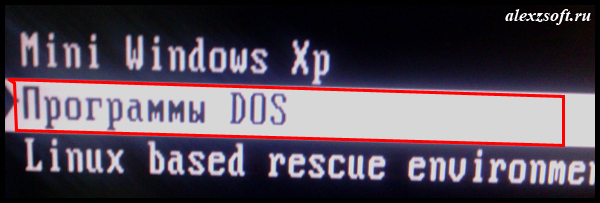




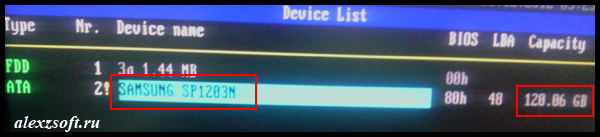

Ahora seleccione Verificar y reparar sectores defectuosos.

El programa comenzará la prueba, el progreso será visible como un porcentaje.
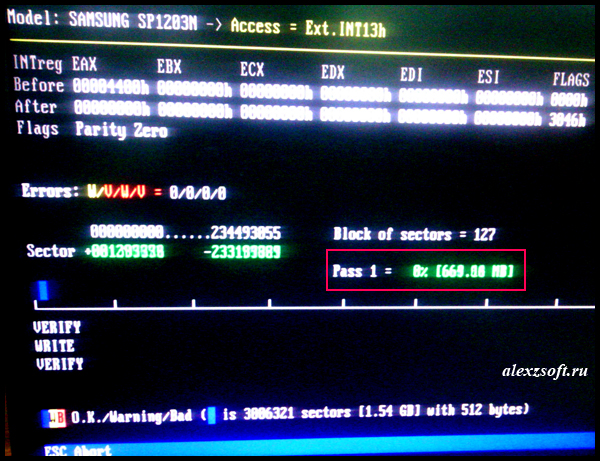
Si su tira es completamente azul, entonces esto es bueno, de lo contrario, en el mejor de los casos, el daño será software y programa de prueba de disco duro Todo será corregido con éxito. Si no, tendrá que comprar un nuevo disco duro.
Mi disco duro no tenía errores y el programa para probar discos duros produjo el siguiente resultado:
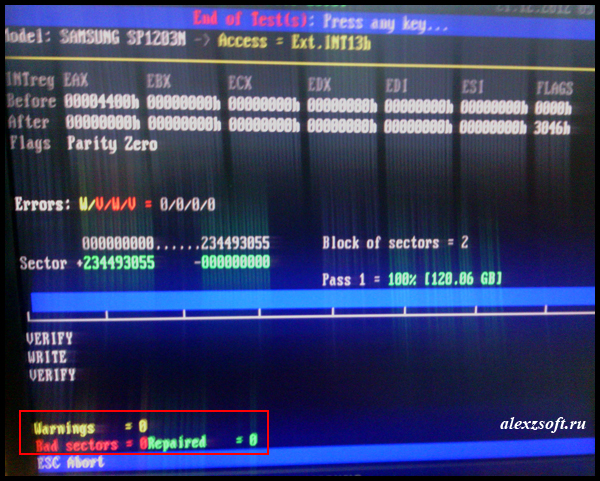
Las celdas amarillas advierten sobre el mal funcionamiento inminente sectores duros conducirlos 0.
Glóbulos rojos, ese sector también es defectuoso 0.
Y, en consecuencia, las celdas verdes, que los sectores son fijos 0, porque No hubo rotos.
Así debe ser bien duro conducir
Eso es todo, diré una cosa. mejor programa para probar discos duros cada uno tiene el suyo, pero recomendé usar este, ya que a menudo ella me ayudaba, incluso ayudaba cuando.




